
Ang extension sa MKV usa ka sudlanan sa pag-file sa video nga Packageing ug ang resulta sa proyekto sa Matroska. Kini nga pormat kaylap nga gigamit sa pag-apod-apod sa mga rollers sa Internet. Tungod niini nga hinungdan, ang pagbag-o sa MKV dili kaayo popular nga MP4 giisip nga hinungdanon kaayo.
Mga Paagi sa Pagbalhin sa MKV sa MP4
Atong hisgotan sa detalye sa mga espesyal nga programa ug pamaagi sa paghimo sa pagbag-o sa matag usa kanila nga lakang.

Pamaagi 2: Freemake Video Converter
Ang Freemake Video Converter usa sa mga sikat nga libre nga mga programa nga gidisenyo aron mabag-o ang mga file nga multimedia.
- Pagdagan sa Fremake Video Converter ug i-klik ang "Add Video" sa menu nga "File" aron makadugang usa ka roller.
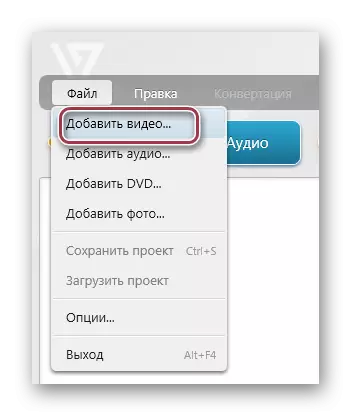
Kini nga aksyon posible usab nga buhaton gikan sa panel pinaagi sa pag-klik sa "Video".
- Pagkahuman, ang window sa browser makita, diin kinahanglan nimo ipasiugda ang video file ug i-klik ang "Bukas".
- Ang roller gidugang sa aplikasyon. Pagkahuman gipangita namon ang paggawas nga format nga imong pag-klik sa "sa mp4".

Ang usa ka susama nga aksyon posible nga himuon pinaagi sa pagpili sa "sa MP4" sa "pagkakabig" nga drop-down menu.
- Pagkahuman, ang mga karakter sa pagkakabig ang ipakita sa bintana, diin mahimo ka mag-assign sa usa ka profile sa video ug ibutang ang lugar sa pagtipig. Aron mahimo kini, pag-klik sa puli sa "profile" ug "I-save ang B" nga mga uma.
- Usa ka tab makita diin ang kantidad nga "TV" gipili gikan sa lista. Kung kinahanglan, mahimo ka makapili sa bisan unsang uban nga magamit, nga nagdepende sa klase sa aparato diin ikaw magdula sa roller sa sunud-sunod.
- Kung nag-klik ka sa butones sa porma sa usa ka tulbok sa kapatagan nga "I-save B", ang usa ka folder browser makita diin kami mobalhin sa kinahanglan nga pagbutang, among gipiho ang ngalan ug i-klik ang "I-klik".
- Aron masugdan ang pagkakabig, i-klik ang "Convert".
- Sunod, gipakita ang "pagkakabig sa window sa MP4", diin nimo makita ang pag-uswag nga gipakita sa porsyento. Gawas pa, posible nga kanselahon ang pamaagi o ibutang ang paghunong, dugang pa mahimo ka magplano sa usa ka PC SHURDDAY pagkahuman sa pagkompleto niini.
- Pagkahuman sa pagkakabig sa header sa shell, ang kahimtang nga "Ang pagkakabig nahuman" gipakita. Aron maablihan ang direktoryo nga adunay usa ka nakabig nga file, i-klik ang "Ipakita sa Folder", pagkahuman kini sirado pinaagi sa pag-klik sa "Close".
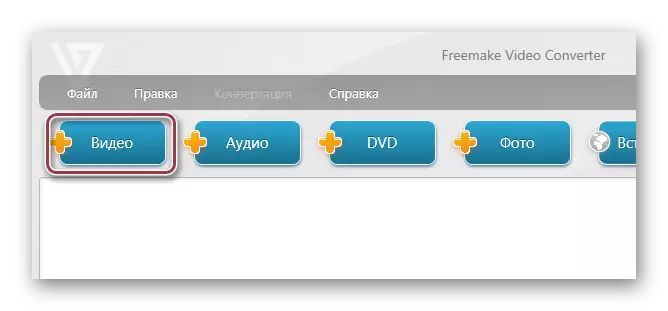


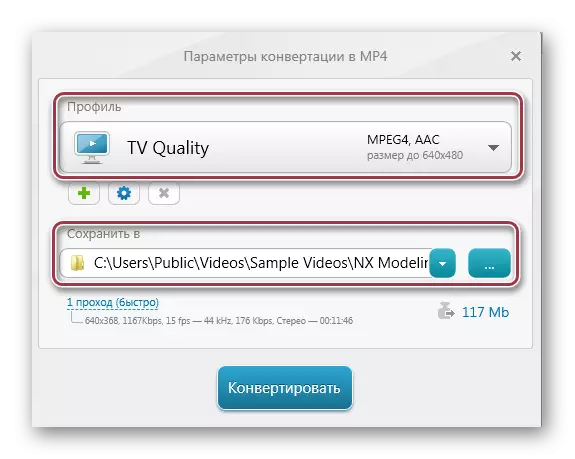


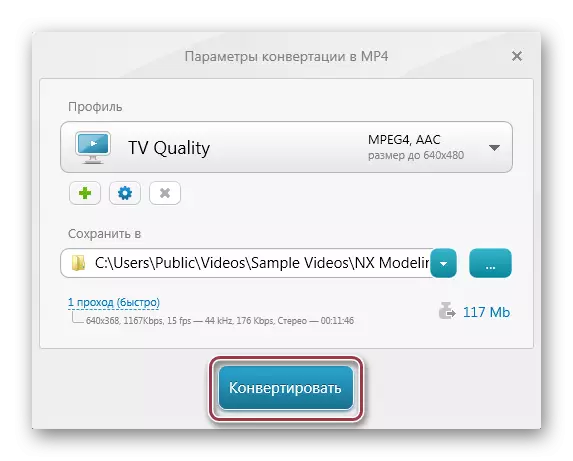

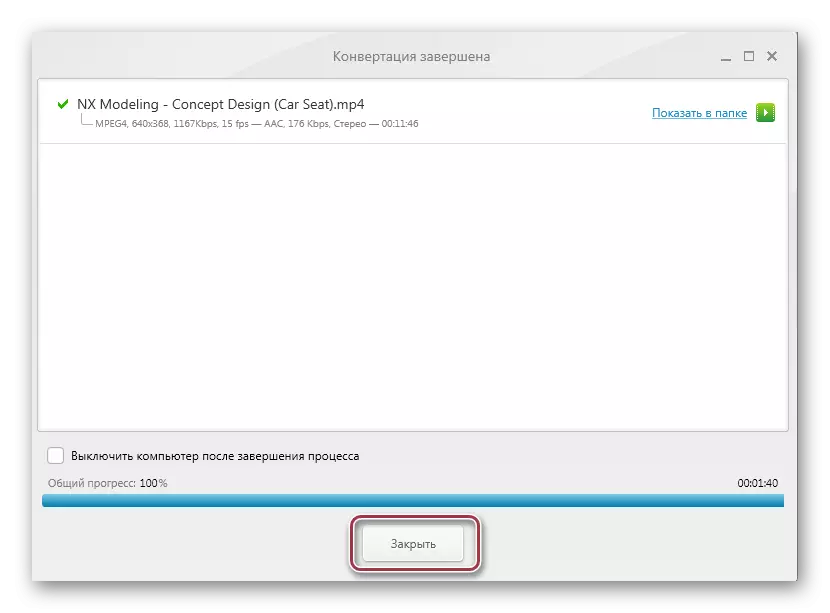
Pamaagi 3: Movavi Video Converter
Sa kalainan gikan sa format nga pabrika ug freemake video converter, ang MovaVi Video Converter gigamit sa usa ka komersyal nga suskrisyon. Sa parehas nga oras, mahimo nimong gamiton ang libre nga bersyon sa semana aron ipatuman ang pagkakabig.
- Pagdagan ang converter ug pagdugang usa ka video file pinaagi sa pag-klik sa "Add Video" sa "File".
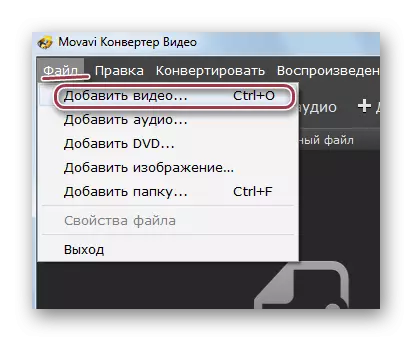
Mahimo usab nimo gamiton ang button nga "Add Video" sa pagbalhin sa video nga direkta gikan sa folder hangtod sa "I-drag file dinhi".
- Ingon usa ka sangputanan, ang browser maablihan, diin nakit-an namon ang folder nga adunay gitinguha nga butang, namatikdan namon kini ug i-klik ang "Bukas".
- Ang pamaagi alang sa pagdugang sa usa ka roller sa proyekto gihimo. Sa resulta sa "Preview Resulta", adunay higayon nga makita kung giunsa kini pag-atiman sa pagkakabig. Aron mapili ang format sa output pinaagi sa pag-klik sa uma nga "Convert B".
- I-install ang "MP4".
- Mibalik kami sa miaging lakang ug ibutang ang mga parameter nga adunay pag-klik sa "Mga Setting". Ang bintana sa "Mp4 nga MP4" gilusad, diin imong gipiho ang "H.264" CODEC. Anaa usab aron mapili ang MPEG. Ang gidak-on sa frame ibilin nga "sama sa orihinal nga", ug sa ubang mga natad - girekomenda nga mga mithi.
- Sunod, pilia ang katapusang direktoryo diin ang resulta maluwas. Alang niini, i-klik ang "Review".
- Usa ka konduktor ang gibuksan diin imong gipili ang gikinahanglan nga folder.
- Ang pagkakabig gilunsad pinaagi sa pagpugos sa "Start" nga buton.

- Ang karon nga proseso sa proseso gipakita sa ilawom. Kung kinahanglan, kini makansela bisan sa paghunong.

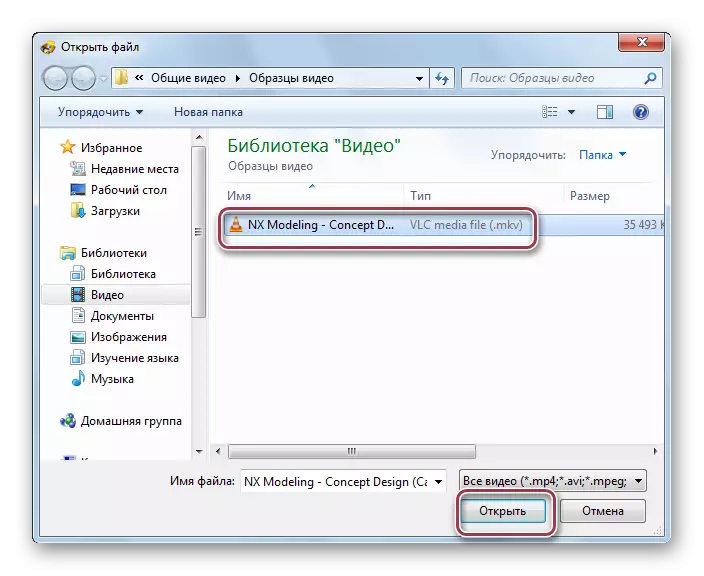
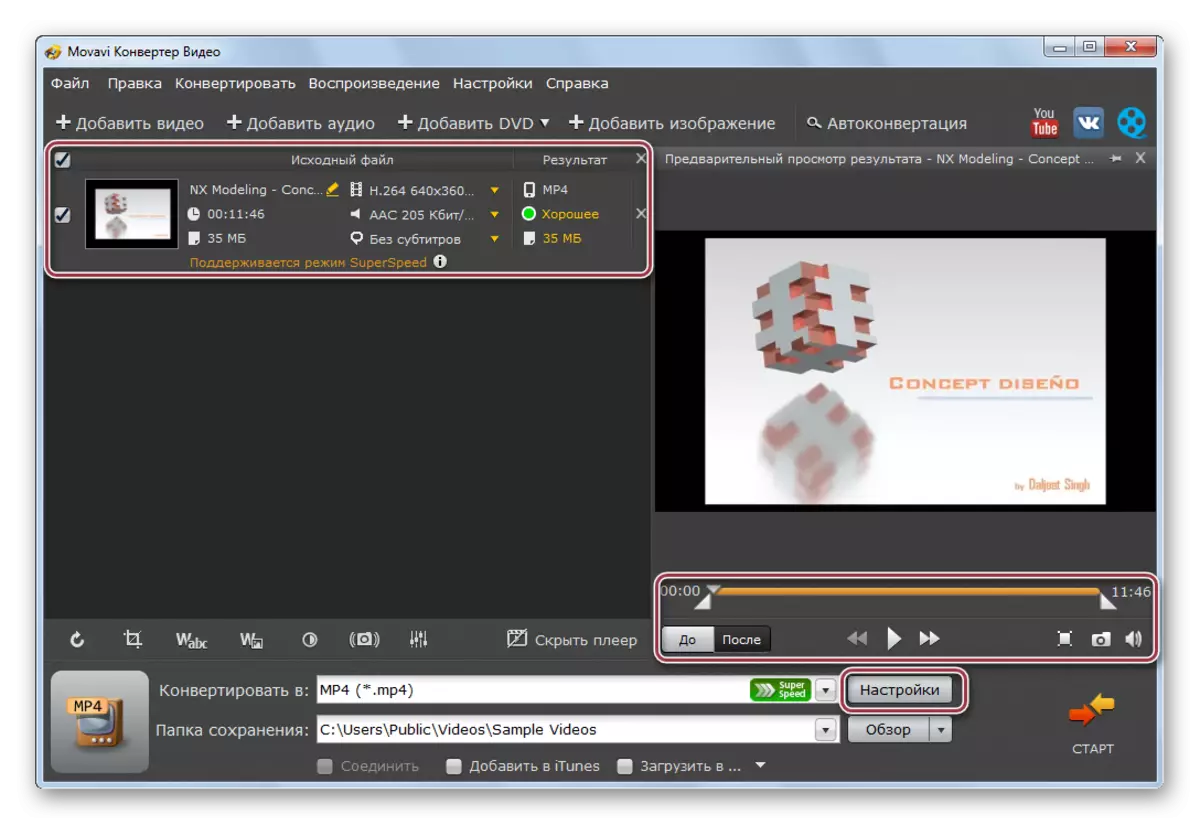

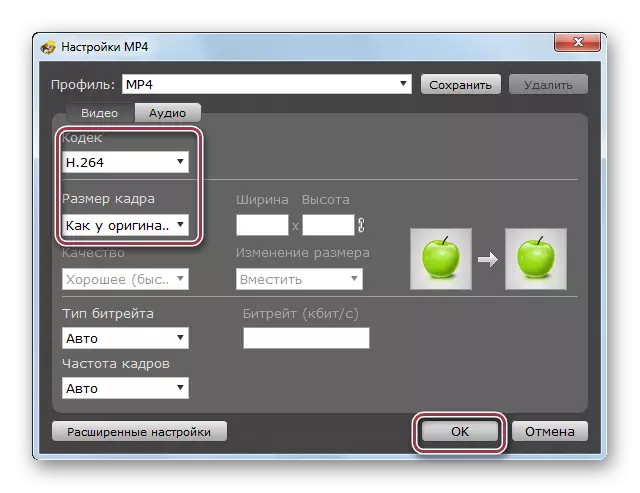



Kini makita uban sa hubo nga mata nga ang pagkakabig sa Movavi Video Converter ang nahimo nga usa ka han-ay sa kadako nga paspas kaysa sa freemake facory converter.
Pamaagi 4: Xiliftoft Video Converter
Ang laing representante sa kini nga klase mao ang Xilift Video Converter. Sukwahi sa mga gihisgutan sa ibabaw, wala'y pinulongang Ruso.
- Pagdagan ang aplikasyon ug alang sa pag-abli sa video sa MKV. Pag-klik sa lugar sa porma sa usa ka rektanggulo nga adunay inskripsyon nga "Add Video". Mahimo usab nimo i-klik ang tuo nga button sa mouse sa walay sulod nga lugar ug sa lista nga nagbukas sa lista nga imong gipili sa "Add Video".
- Nagsugod ang kabhang, diin ikaw mobalhin sa direktoryo nga adunay butang, ug dayon pilia kini ug i-klik kini nga "bukas".
- Import nga video file sa programa. Sunod, pilia ang format sa output pinaagi sa pag-klik sa natad sa HD-iPhone.
- Ang "kinabig sa" Mga setting sa video mahimong makita. Dinhi imong gi-klik ang inskripsyon nga "General Video" ug dayon sa "H264 / MR4 Video-Parehas sa Tinubdan", nga nagpasabut sama sa orihinal. Ang "I-save sa" nga kapatagan gituyo aron ipasabut ang folder sa output, kita pag-klik sa "pag-browse".
- Sa bintana nga makita, pilia ang direktoryo aron makatipig ug makumpirma kini pinaagi sa pag-klik sa "folder".
- Pagkahuman sa tanan nga gikinahanglan nga mga parameter, gipadagan ang proseso pinaagi sa pag-klik sa "kinabig".
- Ang karon nga pag-uswag gipakita ingon usa ka porsyento. Mahimo nimong mapugngan ang proseso pinaagi sa pag-klik sa "Hunong".
- Pagkahuman sa pagkakabig, mahimo nimong ipadagan ang dula sa roller gikan sa bintana sa programa pinaagi sa pag-klik sa tinta sunod sa ngalan.
- Ang gigikanan ug nakabig nga mga roller mahimong makita sa Windows Explorer.




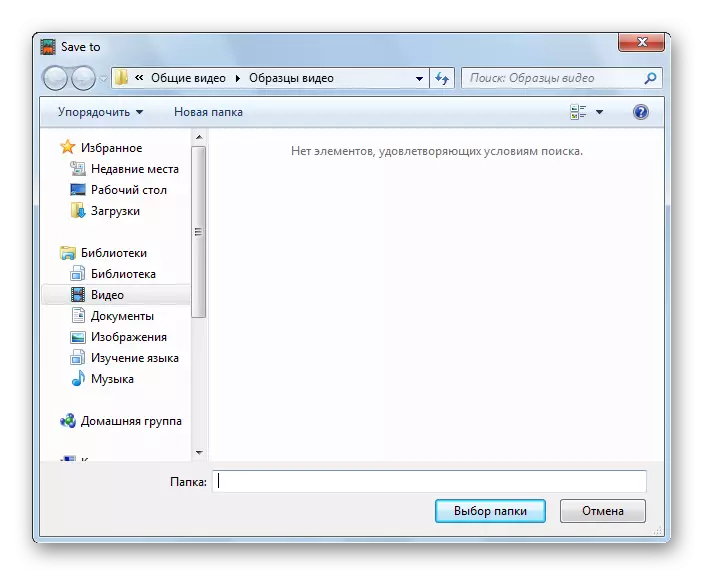


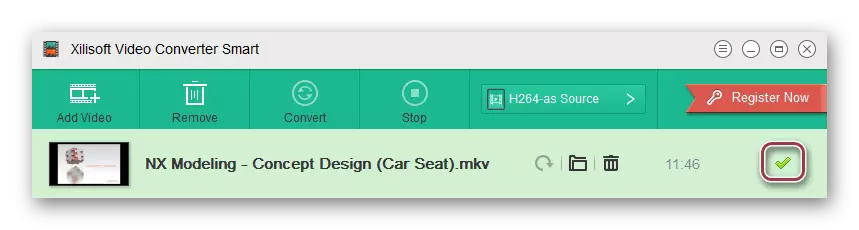
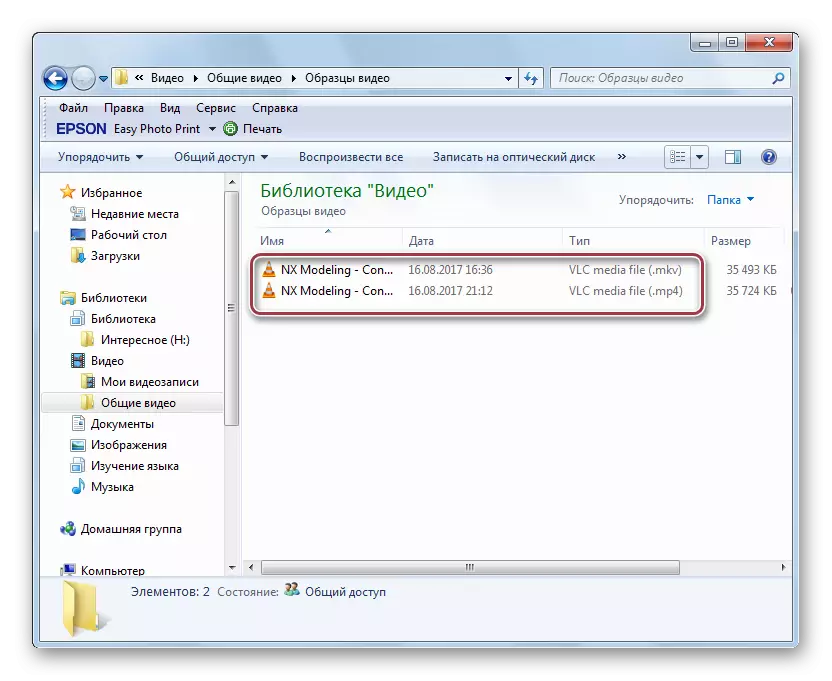
Ang tanan nga mga aplikasyon nga gilista sa ibabaw maayo nga masulbad ang buluhaton. Ang pabrika sa format ug freemake video converter libre nga bayad, nga mao ang ilang wala'y mahimo nga bentaha. Gikan sa mga bayad nga programa, mahimo nimong pilia ang Movavi Video Converter, nga nagpakita sa taas nga tulin nga pagbag-o. Sa Xilift Video Converter, ang labing yano nga pamaagi sa pagkakabig gipatuman, nga intuitive, bisan pa sa kakulang sa Ruso.
